电脑版腾讯文档表格将日期设置成对应的星期几的方法
时间:2024-03-28 11:10:11作者:极光下载站人气:0
在腾讯文档中,你可以使用多种工具进行快速的统计编辑数据,在统计的过程中,你可以对文字进行统计、数字进行统计以及对日期等进行统计,如果你想要将输入的日期格式设置成对应的星期几的这种情况,那么我们就可以进入到设置数据格式的窗口中进行更改格式即可,直接将其中的日期格式设置成星期几,之后在单元格中输入日期的时候,那么就会直接将结果显示为对应的星期几,下方是关于如何使用电脑版腾讯文档设置将日期设置成对应的星期几的具体操作方法,如果你需要的情况下可以看看方法教程,希望对大家有所帮助。
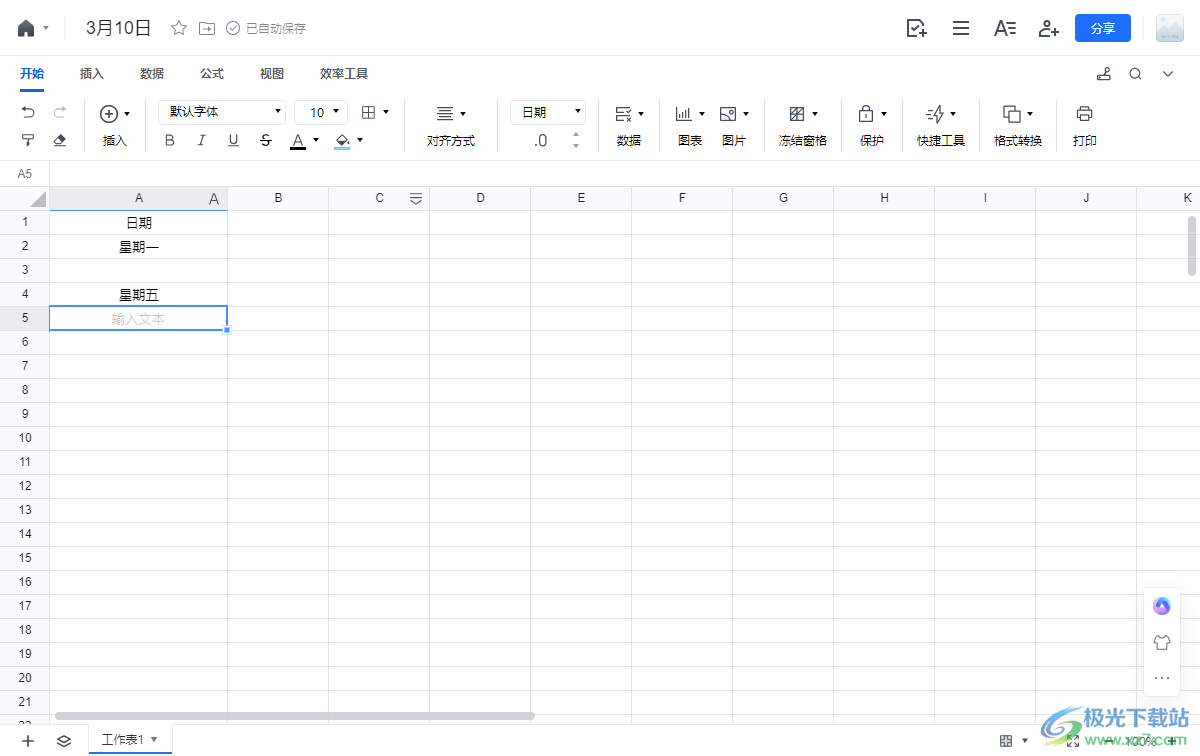
方法步骤
1.当我们进入到页面中之后,将【新建】-【表格】按钮进行点击。
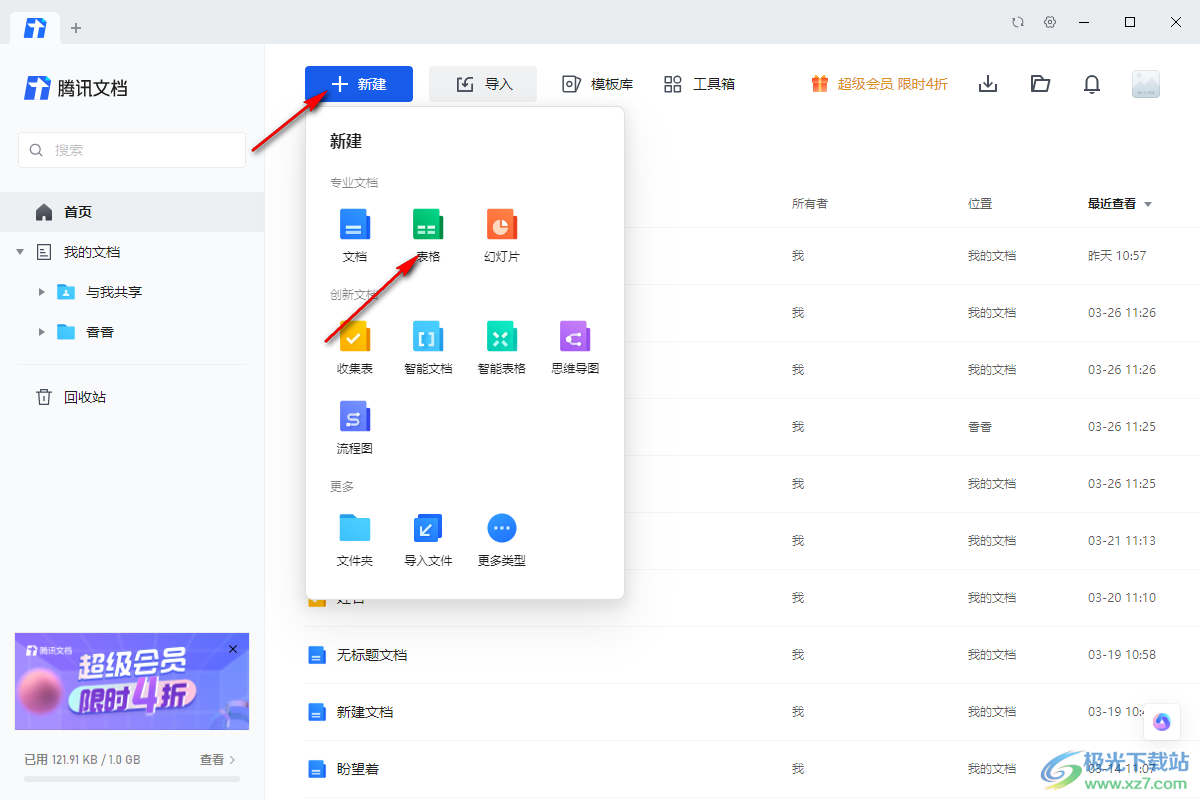
2.这时,我们即可进入到编辑页面中,我们将要设置日期的单元格选中,并且进行右键点击,选择【设置数据格式】选项。
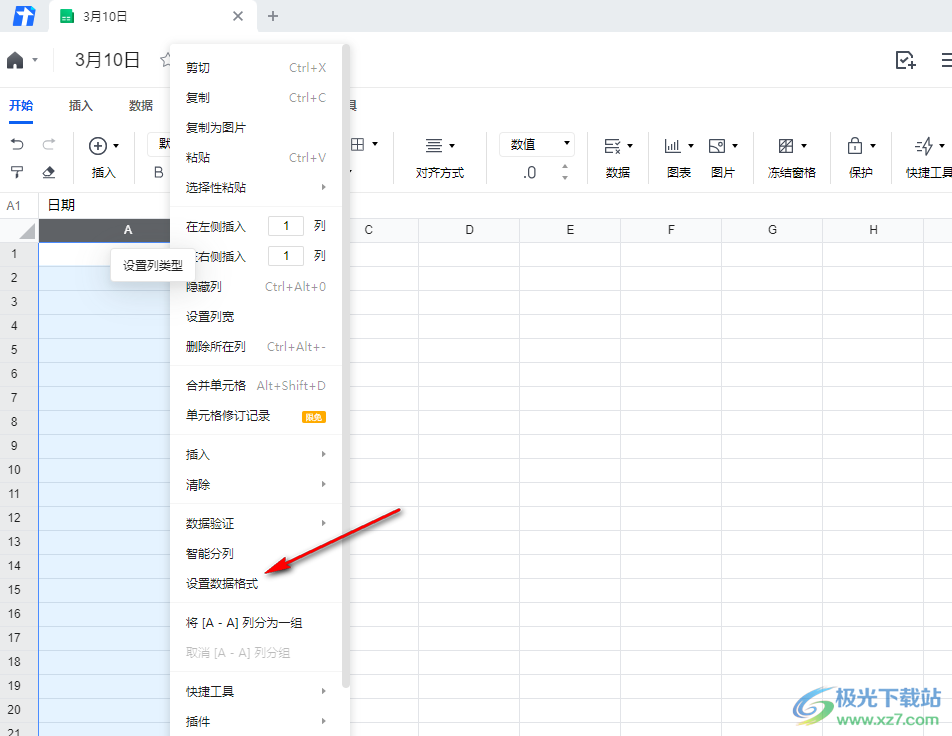
3.随后,我们即可进入到设置页面中,在页面上将【日期】点击一下,然后在页面的右侧位置选择【星期三】选项,然后点击确定按钮。
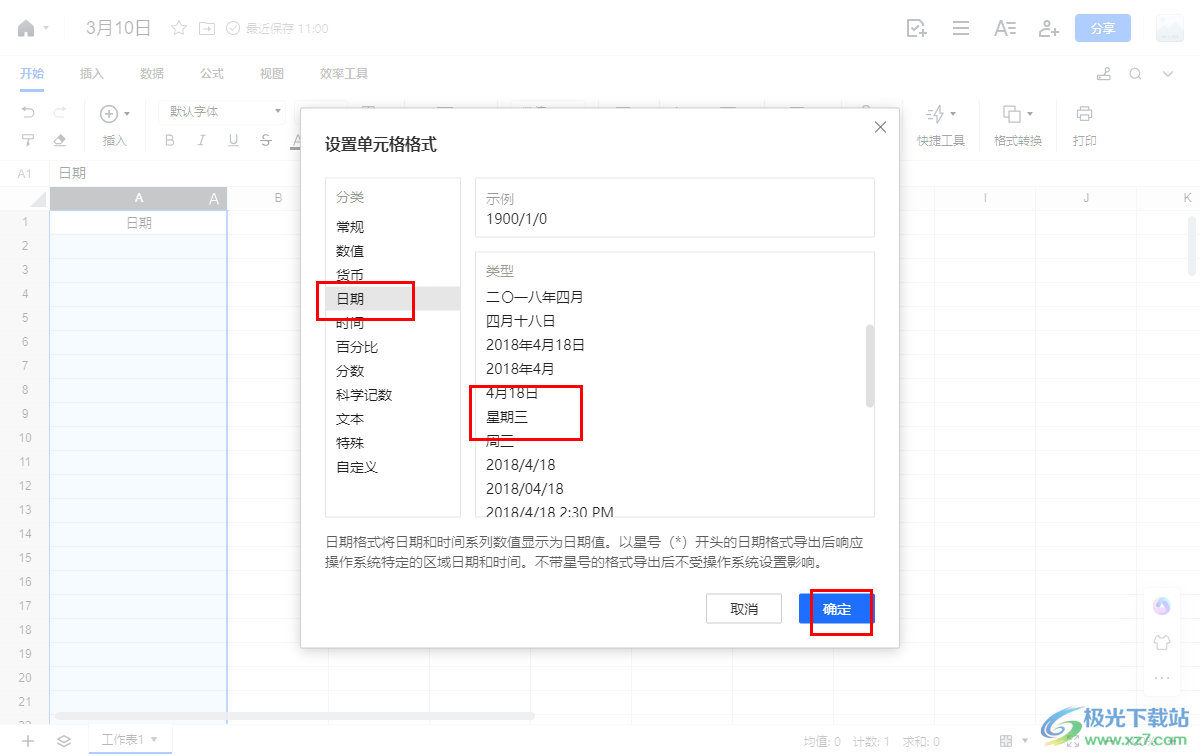
4.随后,我们在刚刚选择的单元格中,随意的输入一个日期内容,然后按下回车键。
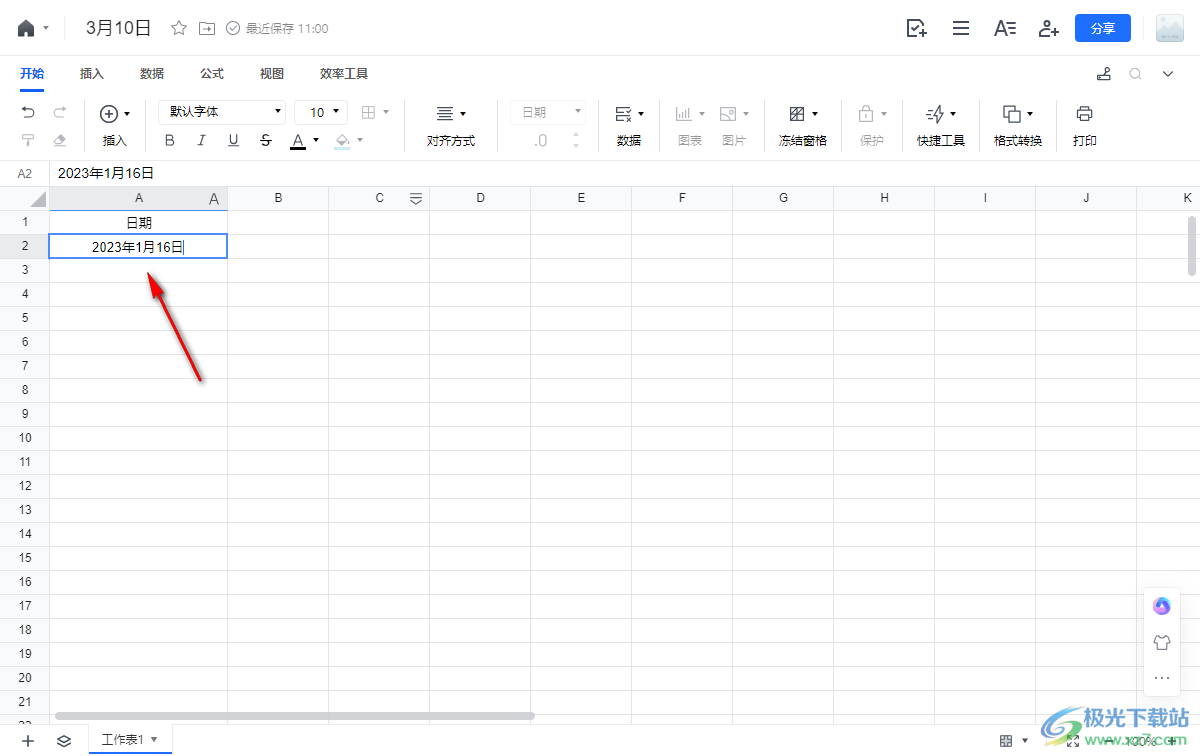
5.那么单元格中即可将输入的日期变成该日期对应的星期几来显示,如图所示。
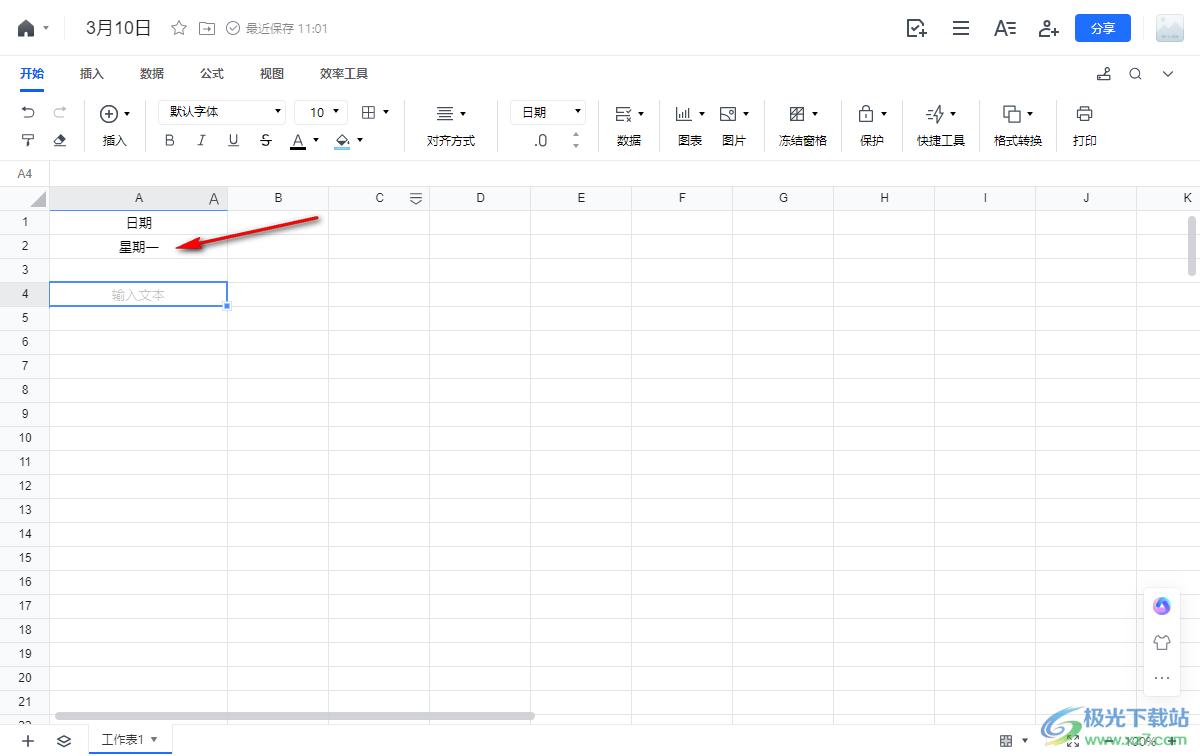
以上就是关于如何使用电脑版腾讯文档表格设置将输入的日期显示为对应的星期几的具体操作方法,如果你不知道自己输入的日期表示的是星期几,那么我们就可以在设置日期的窗口中进行设置一下即可,感兴趣的话可以操作试试哦。


网友评论